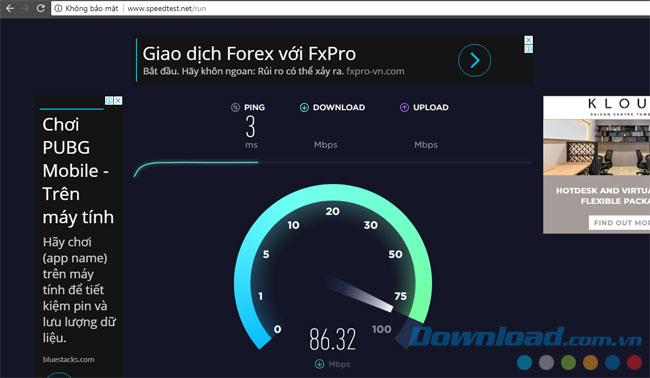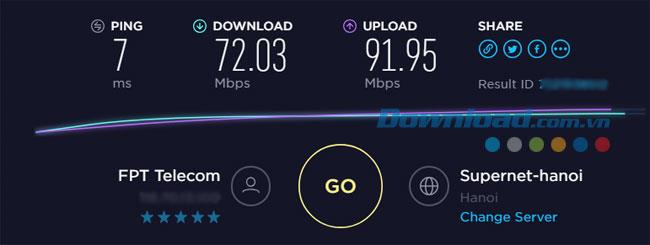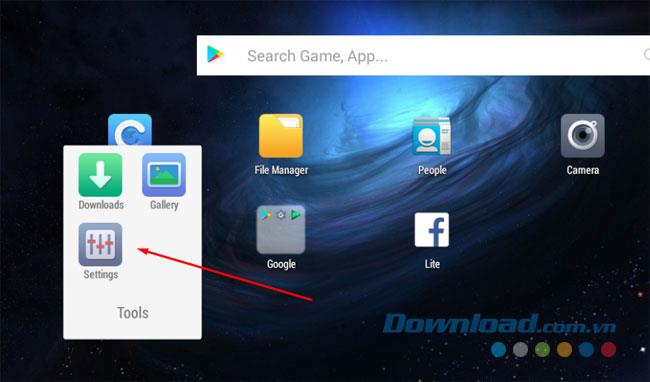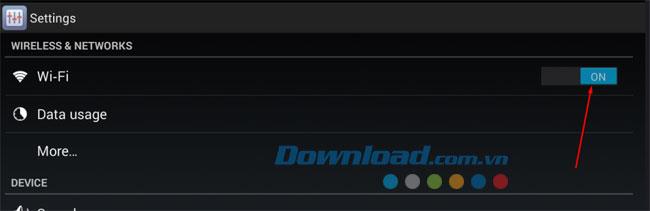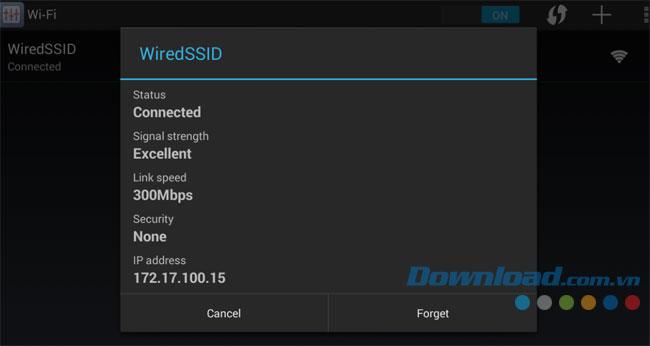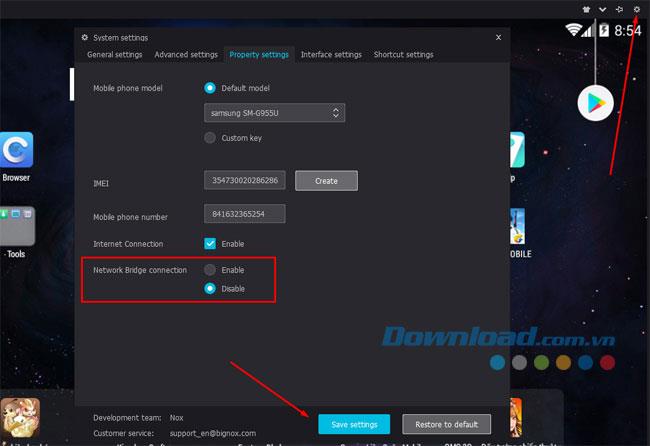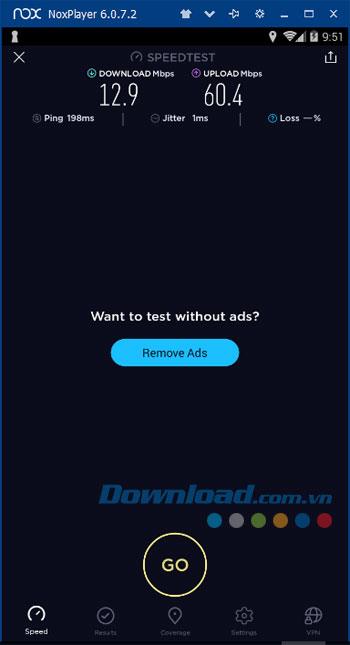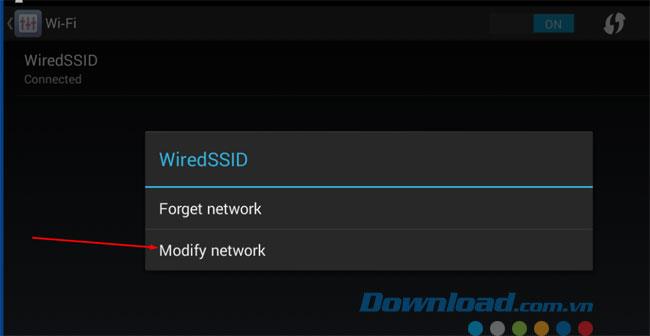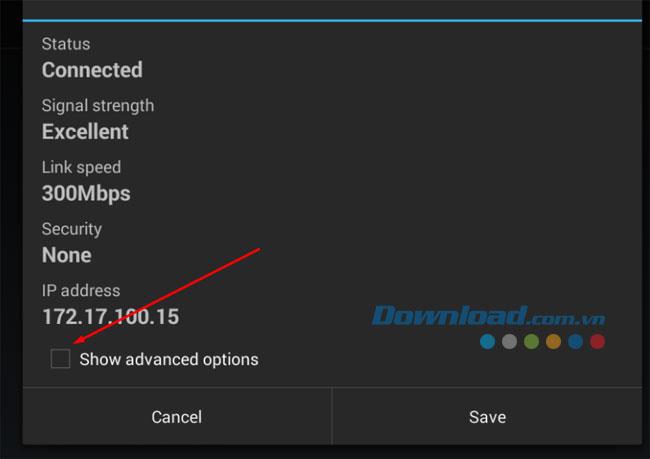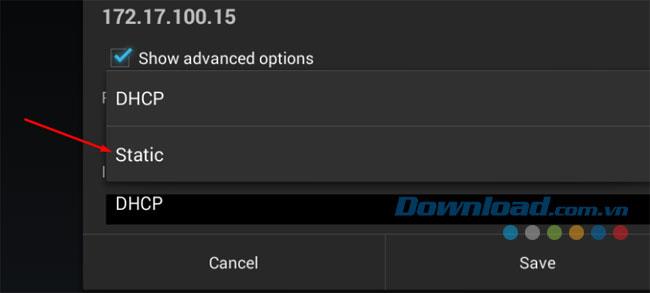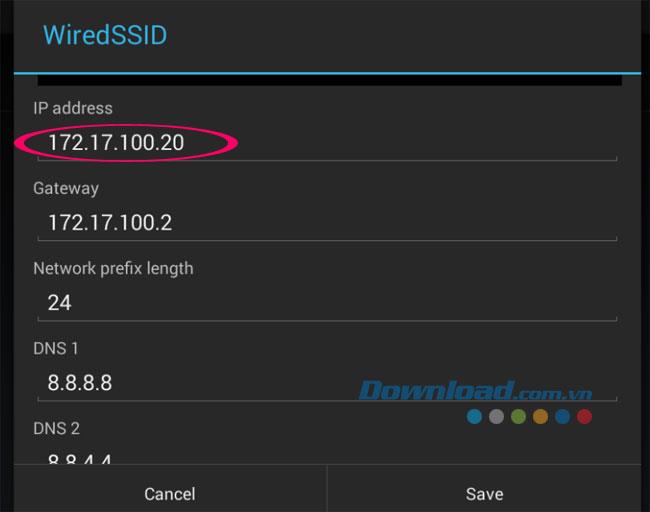VIDEO
Video วิธีแก้ไข Nox Player ไม่ได้เชื่อมต่อกับเครือข่าย NoxPlayer เดิมเรียกว่า Nox App Player เป็นโปรแกรมจำลอง Android ที่ใช้กับคอมพิวเตอร์ที่มีความจุเบามากเหมาะสำหรับการกำหนดค่าคอมพิวเตอร์ทุกประเภท ด้วย Nox คุณสามารถติดตั้งและใช้แอพ Android บนพีซีของคุณได้อย่างราบรื่นมีประสิทธิภาพพร้อมคุณสมบัติที่น่าสนใจมากมาย
ในหลาย ๆ กรณีผู้ใช้โปรแกรมจำลอง Nox App Player บ่นเกี่ยวกับอุปกรณ์ที่ส่งสัญญาณเครือข่ายได้เป็นอย่างดี แต่ Nox Player ไม่สามารถจับ Wifi หรือจับได้ แต่ก็อ่อนแอมากเช่นกัน วันนี้ Download.com.vn จะส่งเคล็ดลับเพื่อให้คุณสามารถตรวจสอบการเชื่อมต่อเครือข่ายของคุณและค้นหาวิธีแก้ไขข้อผิดพลาดนี้
Nox Player Nox Player สำหรับ MAC
วิธีแก้ไข Nox Player ไม่มีข้อผิดพลาดของเครือข่าย ขั้นแรกเพื่อให้แน่ใจว่าเครือข่ายบนคอมพิวเตอร์ของคุณทำงานอย่างถูกต้องให้ใช้ Speedtest เพื่อตรวจสอบ ยิ่ง ping ต่ำเครือข่ายก็จะเร็วขึ้นและคุณภาพที่เสถียร
คุณสามารถวัดความเร็วในการดาวน์โหลดและอัพโหลดได้ที่นี่ หากคุณได้เห็นผลลัพธ์คุณสามารถระบุได้ว่าข้อผิดพลาดของเครือข่ายเกิดจากโปรแกรมจำลอง Nox App Player หรือเครือข่ายของคุณโดยการทดสอบเกมบน Nox
มี 2 กรณีที่เกิดขึ้นดังนี้
หากเกมบน Nox ไม่ได้เชื่อมต่อกับเครือข่ายเกมและเบราว์เซอร์อื่น ๆ เป็นเรื่องปกติเกมอาจมีข้อผิดพลาดของเซิร์ฟเวอร์สาเหตุของเกมคุณต้องรอให้ผู้เผยแพร่แก้ไข หากเบราว์เซอร์อยู่บน Nox และทั้งเกมไม่มีเครือข่ายถือเป็นความผิดของ Nox Player คุณสามารถแก้ไขได้ด้วยวิธีต่อไปนี้
1. ในกรณีที่ NoxPlayer ไม่มีเครือข่ายและเมื่อคุณตรวจสอบ wifi ในการตั้งค่าไม่ได้รับการแจ้งเตือนใด ๆ ขั้นตอนที่ 1: ไปที่โปรแกรมจำลองเลือก การตั้งค่า
ในแผง การตั้งค่า ให้เปิดและปิด Wifi สองสามครั้งเพื่อให้การรีเซ็ตที่อยู่ IP เสถียรยิ่งขึ้น
คุณสามารถดูรายละเอียดสถานะเครือข่ายได้โดยคลิกที่ Wifi เลือกเครือข่าย Wi-Fi ที่เชื่อมต่ออยู่ ที่นี่คุณสามารถดูสถานะเครือข่ายสัญญาณความปลอดภัยที่อยู่ IP ...
ขั้นตอนที่ 2: คลิกไอคอนการตั้งค่าที่มุมขวาบนตามที่แสดงจากนั้นรีสตาร์ท Networrk Bridge Connection โดยเปลี่ยนจาก Enable เป็น Disable และทำสิ่งที่ตรงกันข้าม สุดท้ายคลิก บันทึกการตั้งค่า เพื่อบันทึก
จากนั้นโปรดปิดและรีสตาร์ท Nox เพื่อให้เสร็จสมบูรณ์
2. ที่ NoxPlayer มี Wifi แต่ช้ามากอ่อนแอ โปรดตรวจสอบความเร็วเครือข่ายบน Nox โดยใช้ Speedtest หากคุณไม่มีแอปโปรดทดสอบบนเบราว์เซอร์ของ Nox Player ตามคำแนะนำบนพีซี
หาก ping ที่คุณวัดได้ที่ Nox สูงคุณควรจัดการขั้นตอนข้างต้น แต่ถ้าไม่ได้ผลคุณสามารถเปลี่ยน IP ได้โดยไปที่การตั้งค่า> ในรายการ Wifi กดชื่อ Wifi ค้างไว้จากนั้นจะ มีสองตัวเลือก: ลืม NetWork และ Modify network คลิกที่ Modify network เพื่อทำการเปลี่ยนแปลง IP
คลิกต่อไปเพื่อ แสดงตัวเลือกขั้นสูง
ภายใต้ตัวเลือก DHCP ให้คลิกที่มันแล้วเลือก สถิติ
ที่อยู่ IP นี้คุณเพียงแค่ต้องเปลี่ยนหมายเลขสุดท้ายของหมายเลข IP นี้ จากนั้นคลิก บันทึก เพื่อบันทึกที่อยู่ IP
หากคุณทำตามวิธีการข้างต้นและคุณไม่เห็นสัญญาณเครือข่ายโปรดรีเซ็ตโมเด็ม Wifi ของคุณเพื่อตรวจสอบว่าตัวรับส่งสัญญาณมี IP เดียวกันหรือผู้ให้บริการมีข้อผิดพลาด
ด้านบนเป็นเคล็ดลับบางประการที่จะช่วยคุณแก้ไข Nox App Player ไม่เข้าถึงเครือข่ายหวังว่าด้วยวิธีการข้างต้นจะช่วยให้การทำงานของ Nox Player ดีขึ้นและมีเสถียรภาพมากขึ้น